在Word文档中如何添加图片水印?
如何在Word中轻松添加图片水印?看似复杂,实则易行。敬请参考本文作者分享的步骤,助您顺利完成。
1、 双击打开WPS,选择打开(将需要添加水印的文件打开)。如图所示。?2如图所示,在菜单栏中找到插入,在工具栏选择水印,选择自定义水印,单击点击添加
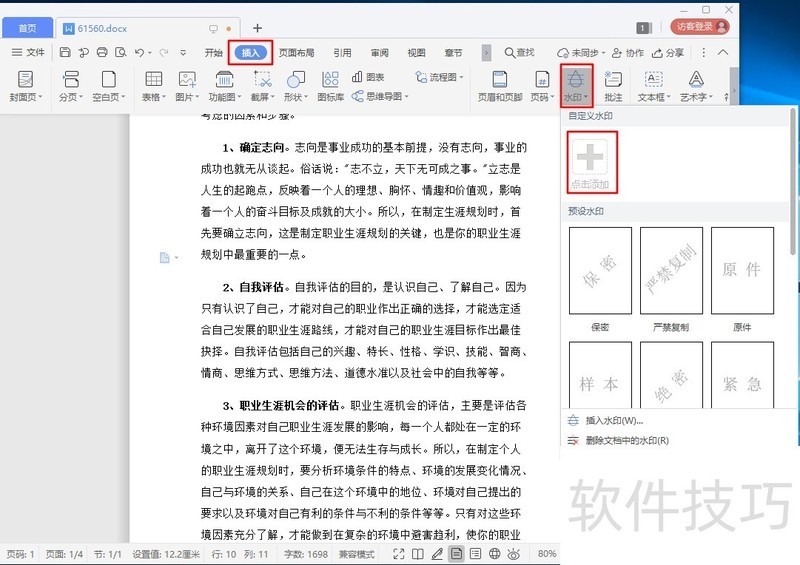
3、 刚打开,你会发现选项是灰的,不能更改。点击图片水印前面的小框。如图所示
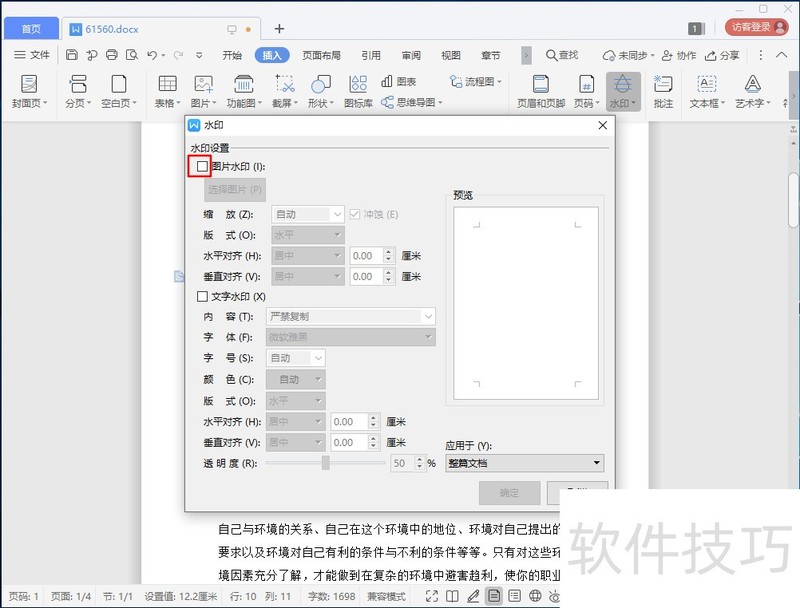
4、 单击选择图片,在文件夹中找到自己想要添加的图片。选好后单击打开。?
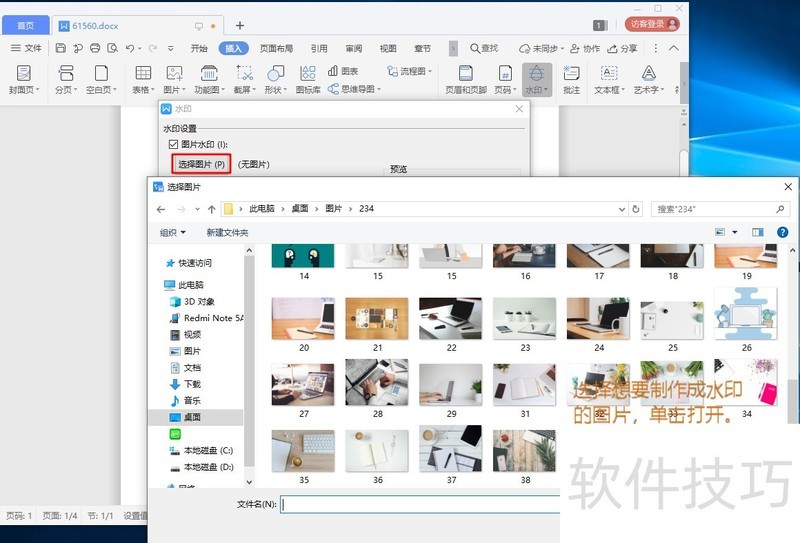
5、 如图所示,分别调整板式,对齐等,调整好后,单击确定。?
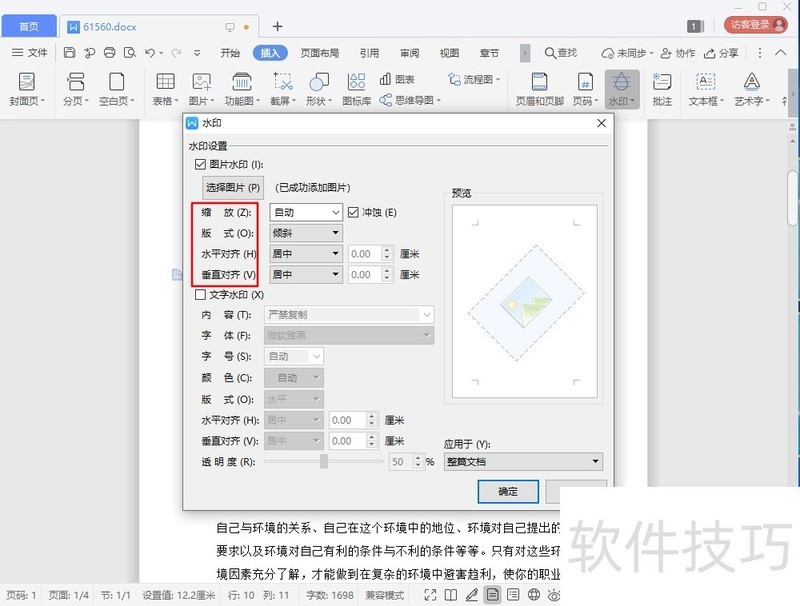
文章标题:在Word文档中如何添加图片水印?
文章链接://www.hpwebtech.com/jiqiao/207041.html
为给用户提供更多有价值信息,ZOL下载站整理发布,如果有侵权请联系删除,转载请保留出处。
相关软件推荐
其他类似技巧
- 2024-08-21 15:00:01在Word文档中如何添加图片水印?
- 2024-08-21 14:00:02怎么让Word文档插入的闪电形内部没有填充颜色
- 2024-08-21 13:57:02教你不用额外软件如何将pdf文档转换成word文档
- 2024-08-21 13:23:02教你如何在Word中快速输入分式和根式!
- 2024-08-21 13:05:02word怎么查看一篇文章的字数?
- 2024-08-21 12:50:02Word如何让插入的横卷形内部没有填充颜色
- 2024-08-21 12:32:02Word如何插入直线连接符
- 2024-08-21 12:21:01在Word中如何输入铁锈的化学符号
- 2024-08-21 11:46:02怎样防止word图片不清晰
- 2024-08-21 11:20:02Word文字一行怎么分两行
Microsoft Office Word2007软件简介
Microsoft Office Word 2007 是一款老牌的办公软件套装,可以实现办公软件最常用的文字、表格、演示等多种功能。word2007内存占用低,运行速度快,体积小巧。word2007具有强大插件平台支持,免费提供海量在线存储空间及wps文字文档模板,支持阅读和输出PDF文件,全面兼容微软Office97-2010格式(doc/docx/xls/xlsx/ppt/p... 详细介绍»









